利用ps cs6和AI設(shè)計(jì)印刷風(fēng)格logo
時(shí)間:2024-03-07 09:01作者:下載吧人氣:27
在這個(gè)教程中,我會(huì)給你們展示如何用簡單的AI工具打造入流的logo。過程十分簡單,且對很多l(xiāng)ogo和插圖都適用。
步驟一
用基礎(chǔ)的形狀和不同的文字在AI中創(chuàng)建一個(gè)簡單的logo。
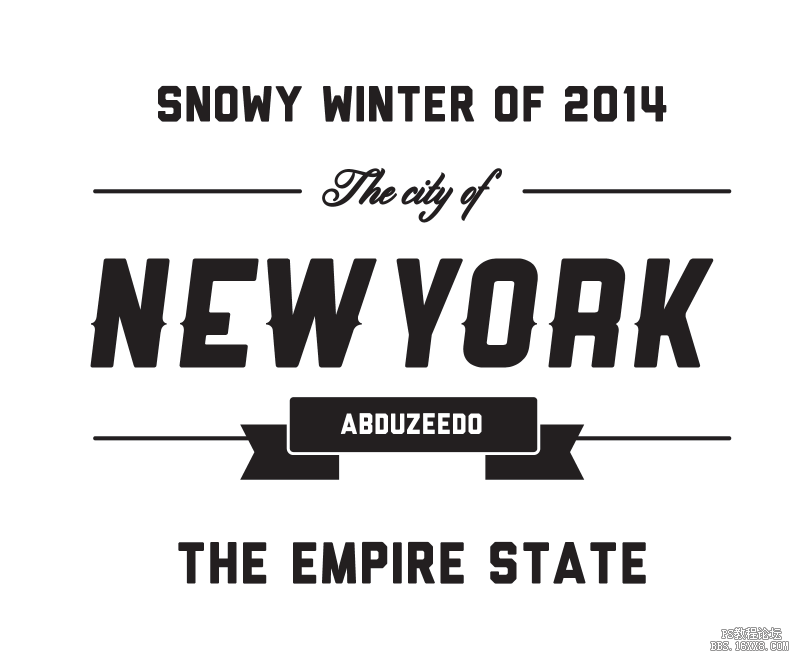
步驟二
開始添加效果。第一個(gè)是混合特效。選擇文字“New York”,復(fù)制。 將復(fù)制的文字顏色改為白色并置于黑色文字的下面。選擇對象/混合/混合選項(xiàng),將“指定的距離”設(shè)為4px。
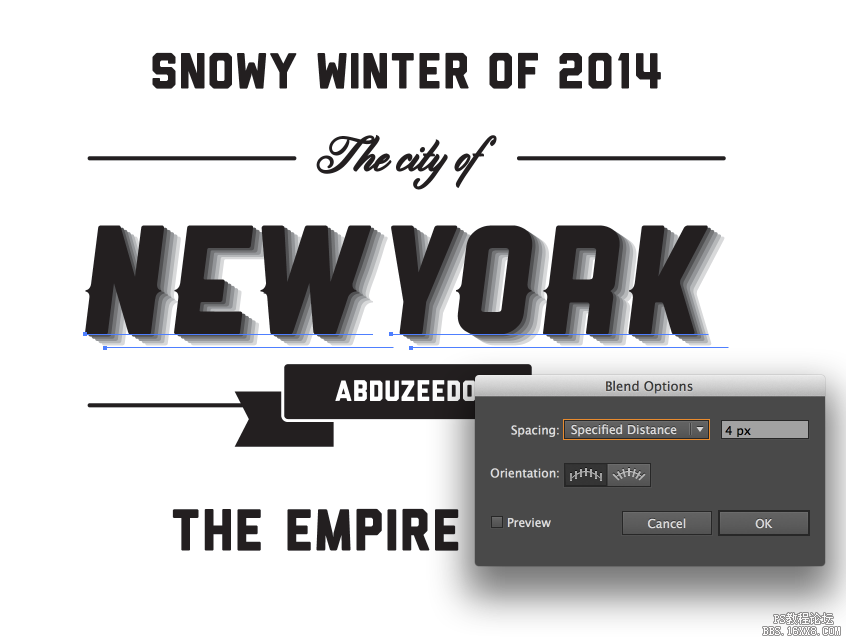
步驟三
重復(fù)上述操作,給上方的水平分割線添加斜線。
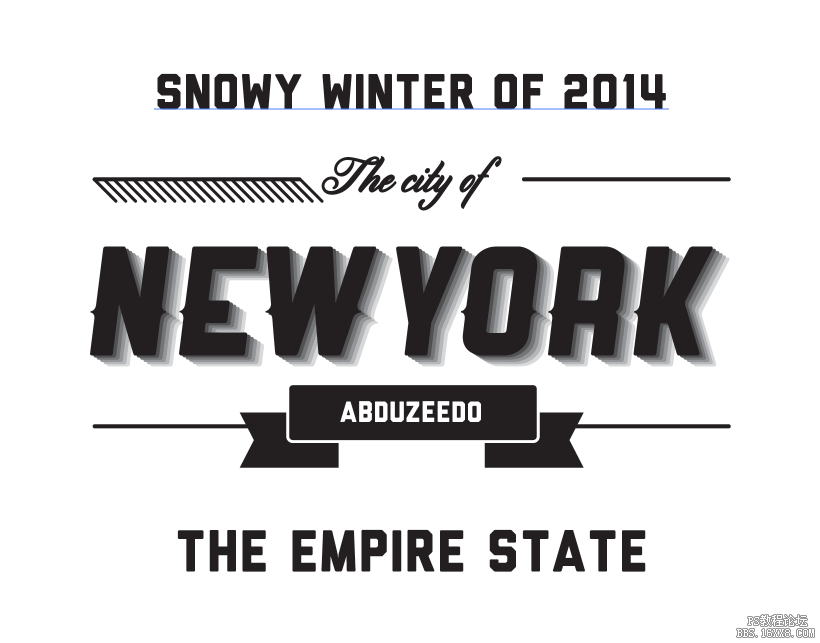
步驟四
選擇最上方的文字,單擊對象/封套扭曲/以彎曲制作。選擇Arc風(fēng)格,彎曲度為30%。
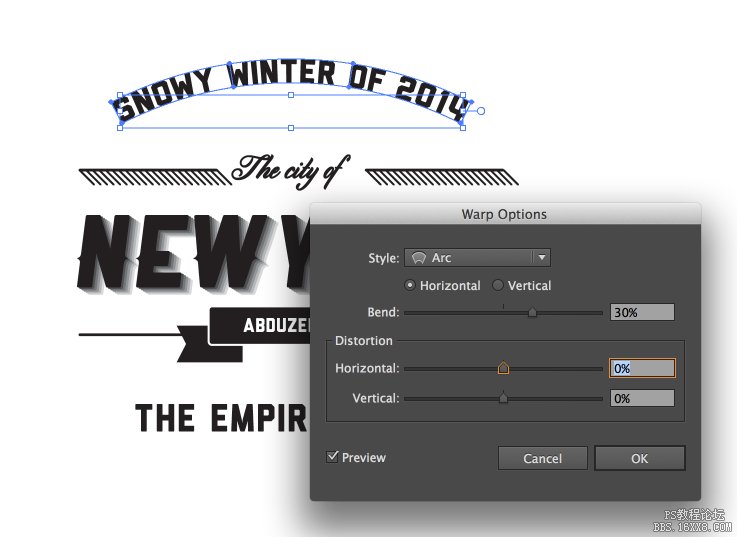
步驟五
對最下方的文字執(zhí)行同樣的操作。

步驟六
選擇矩形和文字來制作一個(gè)綬帶。單擊對象/封套扭曲/以彎曲制作。選擇Arc風(fēng)格,彎曲度為30%。
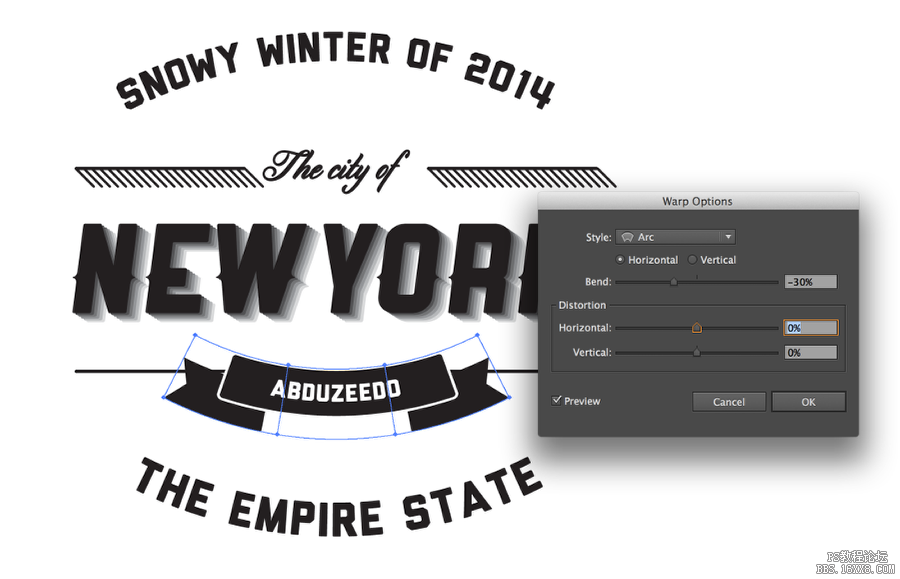
步驟七
這是logo最終的樣子。

步驟八
現(xiàn)在輪到PS上場。我用了一張自己在紐約拍攝的照片。用PS打開照片,將其裁剪到與畫布同樣大小。我用的是2880×1800 px。

步驟九
新建一個(gè)圖層,用簡單的灰色或綠色填充。把圖層的不透明度改為60%。
步驟十
新建一個(gè)圖層,用白色到黑色的徑向漸變填充。將圖層模式改為正片疊底,不透明度調(diào)整為80%。
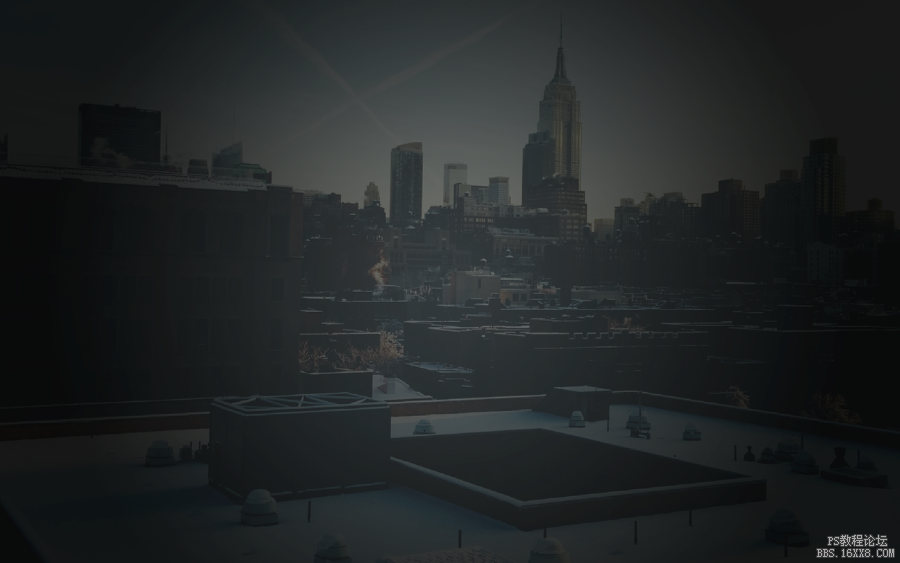
步驟十一
從AI中復(fù)制logo,粘貼到PS中。
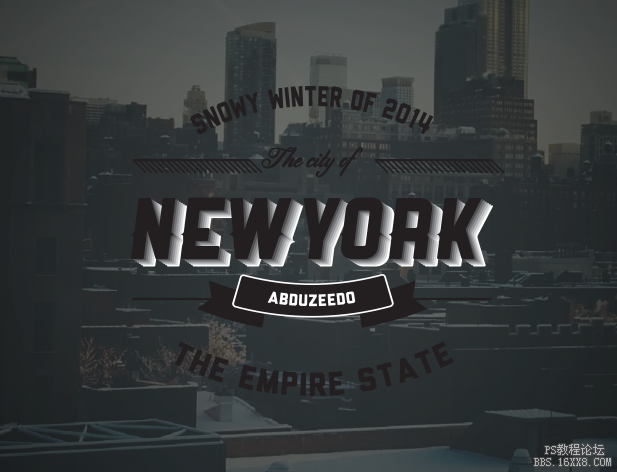
步驟十二
圖像/調(diào)整/反相。將圖層模式調(diào)整為變亮。
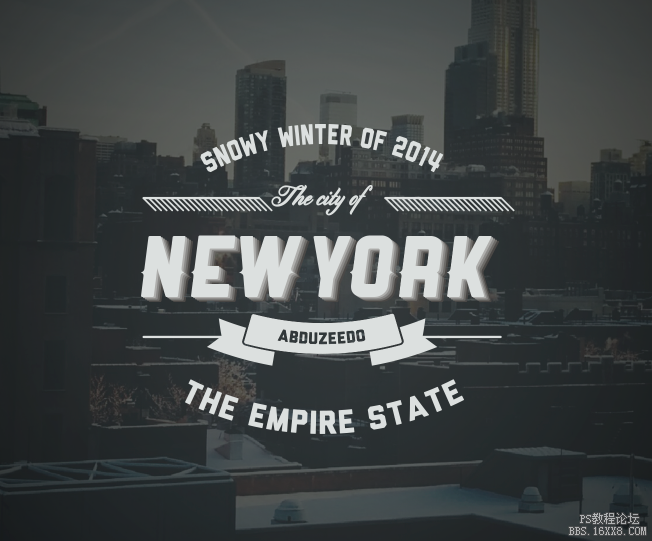
步驟十三
圖層/新建調(diào)整圖層/照片濾鏡。使用冷調(diào)濾鏡,濃度為25%。
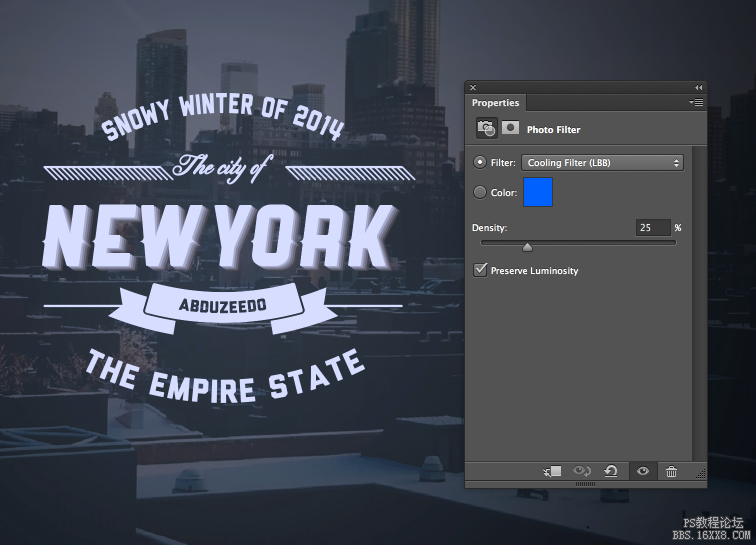
最終效果:
花一個(gè)小時(shí)多的時(shí)間,你也可以做出類似的效果。通過這個(gè)簡單的練習(xí),嘗試打造很多設(shè)計(jì)網(wǎng)站上常見的帥氣logo。我知道還有很多可以精雕細(xì)琢的地方,但是正如我所說的,這只是一個(gè)用AI和PS休閑放松的作品,以更加了解這個(gè)時(shí)尚的風(fēng)格。我希望小伙伴們在做你自己的作品時(shí)也能感受到樂趣。
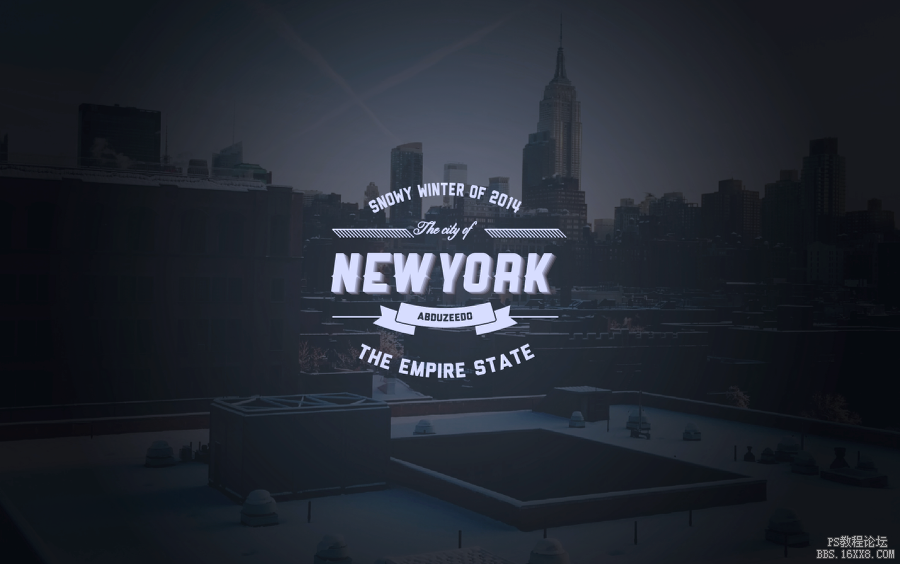
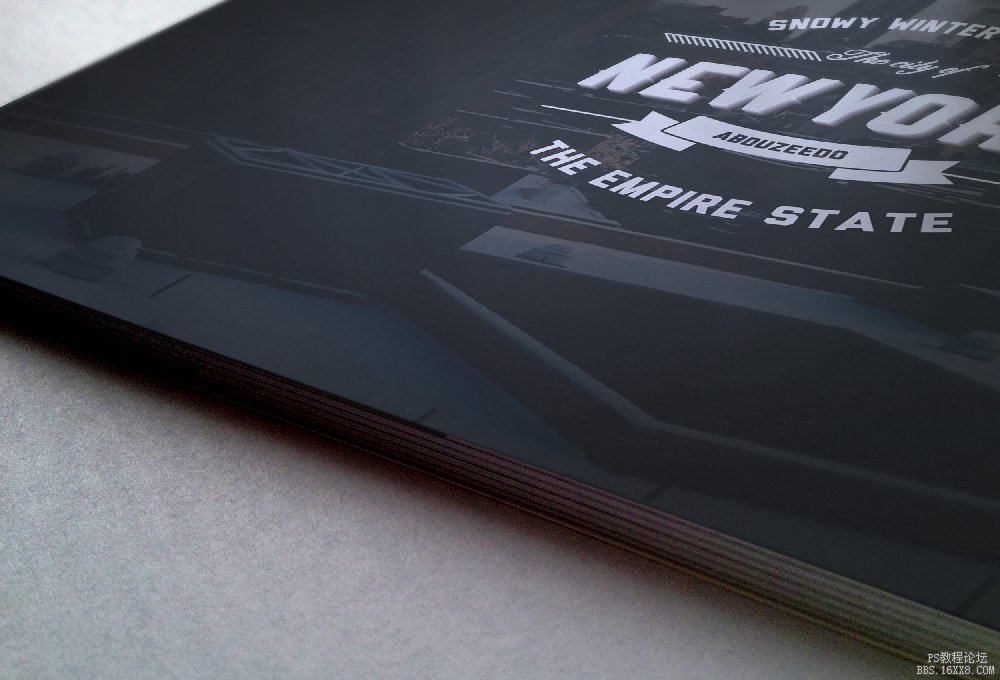
相關(guān)推薦
相關(guān)下載
熱門閱覽
- 1ps斗轉(zhuǎn)星移合成劉亦菲到性感女戰(zhàn)士身上(10P)
- 2模糊變清晰,在PS中如何把模糊試卷變清晰
- 3ps楊冪h合成李小璐圖教程
- 4ps CS4——無法完成請求,因?yàn)槲募袷侥K不能解析該文件。
- 5色階工具,一招搞定照片背后的“黑場”“白場”和“曝光”
- 6ps液化濾鏡
- 7PS鼠繪奇幻的山谷美景白晝及星夜圖
- 8LR磨皮教程,如何利用lightroom快速磨皮
- 9軟件問題,PS顯示字體有亂碼怎么辦
- 10ps調(diào)出日系美女復(fù)古的黃色調(diào)教程
- 11實(shí)際操作,在PS中如何批量給圖層重命名并導(dǎo)出
- 12軟件問題,ps儲(chǔ)存文件遇到程序錯(cuò)誤不能儲(chǔ)存!
最新排行
- 1室內(nèi)人像,室內(nèi)情緒人像還能這樣調(diào)
- 2黑金風(fēng)格,打造炫酷城市黑金效果
- 3人物磨皮,用高低頻給人物進(jìn)行磨皮
- 4復(fù)古色調(diào),王家衛(wèi)式的港風(fēng)人物調(diào)色效果
- 5海報(bào)制作,制作炫酷的人物海報(bào)
- 6海報(bào)制作,制作時(shí)尚感十足的人物海報(bào)
- 7創(chuàng)意海報(bào),制作抽象的森林海報(bào)
- 8海報(bào)制作,制作超有氛圍感的黑幫人物海報(bào)
- 9碎片效果,制作文字消散創(chuàng)意海報(bào)
- 10人物海報(bào),制作漸變效果的人物封面海報(bào)
- 11文字人像,學(xué)習(xí)PS之人像文字海報(bào)制作
- 12噪點(diǎn)插畫,制作迷宮噪點(diǎn)插畫

網(wǎng)友評(píng)論